Како потпуно деинсталирати Дисцорд на Виндовс 10
Од свог лансирања 2015. године, апликацију Дисцорд(Discord) редовно користе гејмери у комуникацијске сврхе јер је једноставна за употребу и једноставна. Предност коришћења Дисцорд(Discord) - а је у томе што омогућава корисницима да ћаскају преко гласа или текста са људима без обзира у ком делу света живе. Дисцорд(Discord) је развијен за лаку комуникацију између појединаца док заједно играју ПЦ игрице. Услуга омогућава клијентима да креирају сервере, који се састоје од разних текстуалних и гласовних канала. Типичан сервер може имати флексибилне собе за ћаскање за одређене теме (на пример, „Опште ћаскање“ и „Дусија о музици“), као и гласовне канале за игре или активности.
Упркос свим овим карактеристикама, деинсталирање апликације Дисцорд(Discord) је разуман избор ако одлучите да пређете на друге платформе. Штавише, нема користи од држања ретко коришћеног програма у вашем систему. Али Дисцорд(Discord) је тврдоглав програм јер се неколико корисника жалило да се ова апликација понекад не може деинсталирати чак ни након више покушаја.
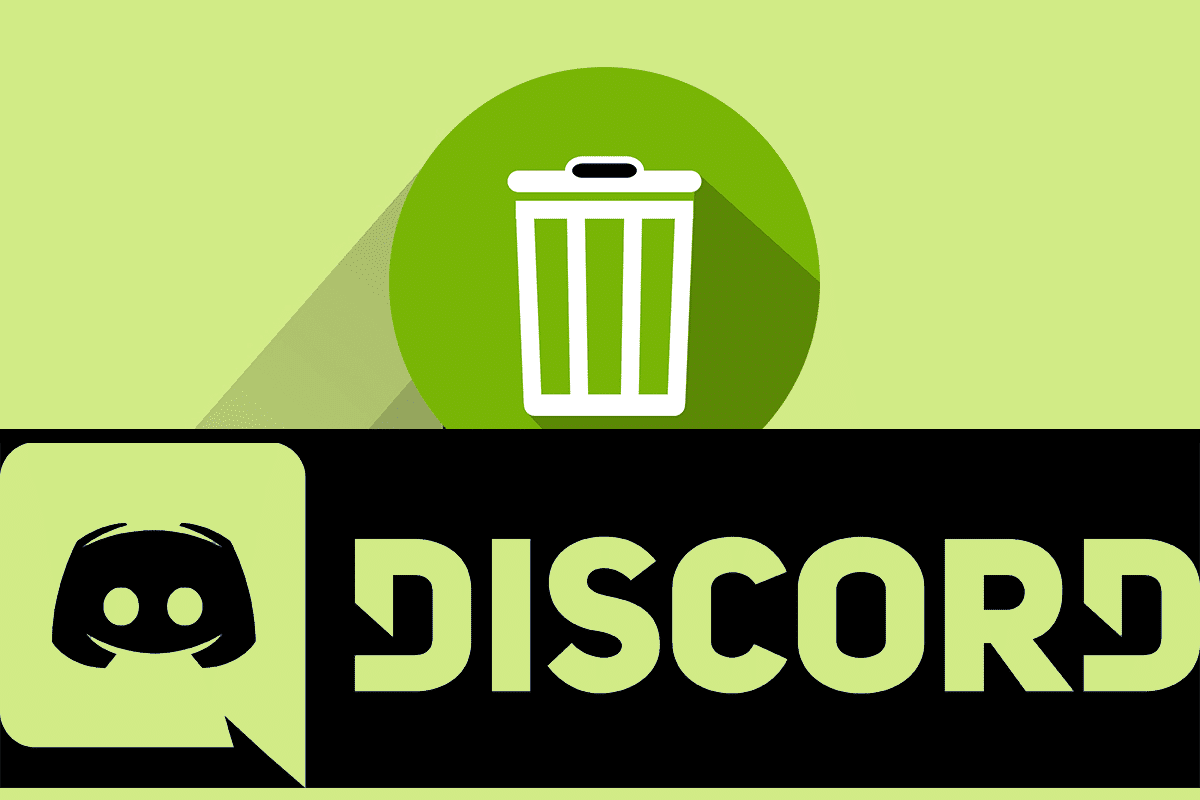
Понекад се може чинити да је Дисцорд(Discord) деинсталиран, али још увек вреба на рачунару на некој другој локацији датотеке— непознатој кориснику. Дакле(Hence) , када покушају да избришу Дисцорд(Discord) , он не приказује датотеку на поменутој локацији. Дакле, ако желите да деинсталирате Дисцорд(Discord) , онда сте на правом месту. Доносимо вам савршен водич који ће вам помоћи да избришете дискорд са Виндовс 10(Windows 10) рачунара.
Уобичајени проблеми са којима се корисници суочавају док деинсталирају Дисцорд(Discord) :
- Дисцорд(Discord) се аутоматски покреће упркос томе што су сви његови документи, фасцикле и кључеви регистратора избрисани.
- Дисцорд(Discord) се не може наћи на листи програма Виндовс деинсталатора(Windows Uninstallers) .
- Дисцорд(Discord) се не може преместити у корпу за отпатке(Recycle Bin) .
- Повезане датотеке и екстензије програма и даље се појављују у интернет претраживачу након што га деинсталирате.
Да бисте се клонили ових потенцијалних проблема током брисања, требало би да предузмете поуздане мере са комплетним корацима да бисте потпуно деинсталирали Дисцорд(Discord) на Виндовс 10(Windows 10) .
Како трајно деинсталирати Дисцорд(Uninstall Discord) из Виндовса 10(Windows 10)
Ако желите да онемогућите Дисцорд(Discord) аутоматско покретање, не морате да деинсталирате Дисцорд(Discord) са свог система, једноставно следите доле наведене кораке:
Преко Таск Манагер-а(Through Task Manager)
1. Притисните заједно тастере Ctrl + Shift + Esc да бисте покренули Менаџер задатака(Task Manager) .
2. Пређите на картицу Стартуп(Startup) у Таск Манагер-у.
3. Потражите Дисцорд на листи, а затим кликните на њега. (Search for Discord in the list then click on it.)Када је Дисцорд(Discord) означен, кликните на дугме Онемогући(Disable) .
4. Ово ће онемогућити аутоматско покретање апликације Дисцорд при покретању (Discord)Виндовс(Windows) - а.
Преко Дисцорд подешавања(Through Discord Settings)
Отворите Дисцорд, а затим идите на User Settings > Windows Settings , а затим онемогућите прекидач за(disable the toggle for) „ Отвори Дисцорд(Open Discord) “ у оквиру Понашање при покретању система.

Ако и даље желите да деинсталирате Дисцорд(Discord) на рачунару са оперативним системом Виндовс 10(Windows 10) , следите доле наведене методе.
Метод 1: Деинсталирајте Дисцорд са контролне табле(Discord From Control Panel)
1. На крајњој левој страни траке задатака оперативног система Виндовс 10(Windows 10) кликните на икону за претрагу( search) .
2. Унесите Цонтрол Панел(Control Panel) као унос за претрагу.
3. Идите на Програми(Programs ) , а затим на Програми и функције(Programs and Features) .

4. Сада користите таблу за претрагу и пронађите Дисцорд(Discord ) на листи менија.
5. Овде кликните на Дисцорд(Discord ) и изаберите Деинсталирај(Uninstall ) као што је приказано испод.

Чак и ако деинсталирате Дисцорд са контролне табле(Control Panel) , он је и даље видљив у оквиру Апликације(Apps) и функције. Пратите доле наведене кораке да бисте избрисали несклад из апликација(Apps) и функција.
Такође прочитајте: (Also Read:) Како преузети видео записе са Дисцорд-а(How to Download Videos from Discord)
Метод 2: Деинсталирајте Дисцорд из апликација(Discord From Apps) и функција
1. Притисните Windows Key + S да бисте отворили мени за претрагу, а затим унесите Аппс(Apps) у претрагу.
2. Сада кликните(click) на прву опцију, Апликације и функције(Apps & features) .

3. Потражите Дисцорд(Discord) на листи и изаберите Дисцорд(Discord) .
4. На крају, кликните на Деинсталирај(Uninstall) као што је приказано испод.

Ово ће деинсталирати Дисцорд(Discord) на вашем рачунару са оперативним системом Виндовс 10, али чак и након деинсталације, на вашем систему су и даље присутни неки остаци Дисцорд(Discord) кеша. Ако желите да избришете Дисцорд(Discord) кеш из система, следите доле наведене кораке:
1. Кликните на Виндовс поље за претрагу(Windows Search box) и откуцајте %appdata% .
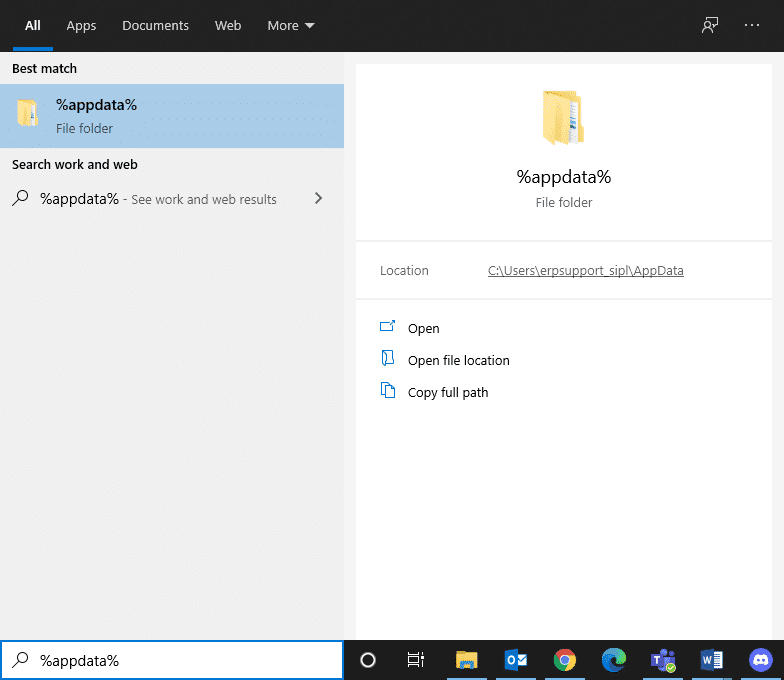
2. Кликните на Отвори(Open) у прозору са десне стране. Ово ће отворити AppData/Roaming folder.
3. У оквиру фасцикле Роаминг( Roaming folder,) пронађите и кликните на фасциклу Дисцорд(Discord ) .

4. Кликните десним тастером миша(Right-click) на фасциклу Дисцорд и изаберите делете(delete) из контекстног менија.
5. Затим поново отворите поље за претрагу(Search box) ( Press Windows Key + S ) и унесите %LocalAppData%. Кликните на Отвори(Open) у прозору са десне стране.

6. Пронађите фасциклу Дисцорд(Discord folder) у фасцикли AppData/Local folder. Затим кликните десним тастером миша на фасциклу Дисцорд(right-click on the Discord folder) и изаберите Избриши. (Delete. )

7. Поново покрените систем и сада ће дискорд датотеке бити избрисане.
Такође прочитајте: (Also Read:) Како да поправите грешку без руте на Дисцорд-у (2021)(How to Fix No Route Error on Discord (2021))
Избришите Дисцорд из регистра
Када избришете Дисцорд(Discord) кеш меморију, потребно је да избришете кључеве Дисцорд Регистри(Discord Registry) из уређивача регистра(Registry Editor) .
1. Притисните Windows Key + S да бисте покренули претрагу за Виндовс(Windows) , а затим откуцајте регедит(regedit) и кликните на Отвори. (Open. )
2. Покрените уређивач регистра(Registry Editor) и пратите ову путању:
HKEY_CURRENT_USER\Software\Discord
3. Кликните десним тастером миша на фасциклу Дисцорд и (Discord)избришите(delete) је као што је приказано испод.

4. Поново покрените рачунар да бисте сачували промене.
Користите софтвер(Use Uninstaller Software) за деинсталацију да бисте трајно деинсталирали Дисцорд(Permanently Uninstall Discord)
Ако и даље не можете трајно да избришете Дисцорд(Discord) , покушајте да то урадите помоћу софтвера за деинсталирање. Они се састоје од програма који брину о свему — од трајног брисања свих Дисцорд(Discord) датотека са вашег система до Дисцорд(Discord) референци из система датотека и Регистра(Registry) .
Неки од најбољих софтвера за деинсталацију за ваш рачунар су:
- иОбит Унинсталлер(iObit Uninstaller)
- Висе Програм Унинсталлер(Wise Program Uninstaller)
- Рево Унинсталлер(Revo Uninstaller)
- Адванцед Систем Оптимизер'с Унинсталл Манагер(Advanced System Optimizer’s Uninstall Manager)
Програми за деинсталирање трећих страна чине лакшим, једноставнијим и безбеднијим трајно деинсталирање Дисцорд(Discord) -а са рачунара. Као што је раније речено, постоји мноштво примера таквих програма: иОбит Унинсталлер(Uninstaller) , Рево Унинсталлер(Revo Uninstaller) , ЗСофт Унинсталлер(ZSoft Uninstaller) , итд. У овом чланку размислите о деинсталирању и чишћењу рачунара од преосталих Дисцорд(Discord) датотека помоћу Рево Унинсталлер(Revo Uninstaller) -а .
1. Инсталирајте Рево Унинсталлер(Install Revo Uninstaller ) са званичне веб странице кликом на БЕСПЛАТНО ПРЕУЗИМАЊЕ,(FREE DOWNLOAD, ) као што је приказано испод.

2. Сада потражите Дисцорд апликацију на листи и кликните на Деинсталирај(Uninstall ) у горњем менију.
3. Овде кликните на Настави(Continue ) у промпту за потврду.
4. Рево Унинсталлер(Revo Uninstaller) ће креирати тачку враћања . Овде кликните на Деинсталирај Дисцорд(Uninstall Discord) .
Напомена:(Note:) Након корака 4, ниво деинсталирања ће аутоматски бити постављен на умерен.
5. Сада кликните на дугме Скенирај да(Scan button ) бисте приказали све дискорд датотеке у регистру.

6. Затим кликните на Селецт алл(Select all ) , а затим на Делете. (Delete.) Кликните(Click) на Да(Yes) у промпту за потврду.
7. Рево Унинсталлер(Revo Uninstaller) ће пронаћи све преостале дискорд датотеке регистра(Registry) . Сада кликните на Select all> Delete> Yes (у промпту за потврду) да бисте у потпуности уклонили дискорд датотеке из система. Понављајући исту процедуру, проверите да ли су дискорд датотеке присутне у систему. Упит ће се приказати као што је приказано испод ако програм не постоји у систему.

8. Поново покрените рачунар да бисте сачували промене и сви дискорд фајлови ће бити избрисани.
Интеракција, брзина и квалитет деинсталације и чишћења у сличним програмима се могу променити. Међутим, то је често интуитивно и оправдано, пошто добављачи дизајнирају такве програме да би се позабавили проблемима клијената са различитим искуствима са рачунаром.
Прочитајте такође: (Also Read:) Дисцорд се не отвара? 7 начина да поправите Дисцорд се неће отворити(Discord Not Opening? 7 Ways To Fix Discord Won’t Open)
Поправите Немогућност(Fix Unable) деинсталирања Дисцорд(Discord) -а на Виндовс 10(Windows 10)
1. Покрените антивирусно скенирање
Неки типови злонамерног софтвера вас можда спречавају да деинсталирате програме са рачунара. То може бити зато што сами инсталирају злонамерне алате на ваш рачунар.
Ови алати за малвер обезбеђују да корисник не може да избрише програме које сте инсталирали на рачунару. Да бисте решили овај проблем, покрените потпуно антивирусно скенирање система. Када се антивирусно скенирање заврши, ови алати за злонамерни софтвер су онемогућени, и тако ваш рачунар постаје способан да избрише Дисцорд(Discord) датотеке са вашег система.
2. Користите алатку за решавање проблема при инсталацији(Program Install) и деинсталацији програма(Uninstall)
Мицрософт(Microsoft) тим је свестан чињенице да су проблеми са инсталирањем и деинсталирањем прилично чести. Стога су креирали алат под називом Програм Инсталл(Program Install) анд Унинсталл(Uninstall) тоол.
Стога, ако се суочите са било каквим изазовима док деинсталирате Дисцорд(Discord) апликацију са свог система, преузмите и покрените алатку за инсталирање и деинсталирање (Program Install and Uninstall tool)Мицрософт(Microsoft) програма .
Како избрисати Дисцорд налог(How to Delete Discord Account)
Да бисте избрисали свој Дисцорд(Discord) налог, морате да преместите власништво над серверима које поседујете. Ако покушате да избришете свој налог пре него што то урадите, појавиће се упозорење. Чим преместите власништво над серверима, моћи ћете да наставите са брисањем Дисцорд(Discord) налога.
1. Отворите Дисцорд, а затим кликните на икону зупчаника (Подешавања)( Gear icon (Settings)) у доњем левом углу.

2. Сада у менију са леве стране кликните на Мој налог( My Account) у оквиру Корисничка подешавања.
3. Искључите Мој налог(My Account) , скролујте до дна и кликните на дугме Избриши налог.(Delete Account button.)

4. Појавиће се прозор за потврду са захтевом за вашу лозинку. Унесите лозинку свог Дисцорд(Discord) налога и поново кликните на дугме Избриши налог(Delete Account ) .
И то је све за овај проблем! Када завршите, ваш налог ће бити у стању на чекању за брисање и биће избрисан за 14 дана.(deleted in 14 days.)
Ако покушате да се пријавите на налог у року од ових 14 дана, појавиће се дијалог са питањем да ли желите да вратите свој налог.
- Кликом, I am sure!ће ваш налог остати у овом стању.
- Кликом на Врати налог(Restore Account) ће се зауставити процес брисања и ваш налог ће бити враћен.
Када се налог избрише, корисник више не може да приступи свом Дисцорд(Discord) налогу. Профил ће бити подешен на подразумевани, а корисничко име ће бити промењено у Делетед Усер(Deleted User) #0000.
Да ли брисање Дисцорд-а онемогућава Дисцорд налог(Does Deleting Discord Disable Discord Account) ?
Да, али током првих 30 дана од брисања налога, корисничко име вашег налога ће бити замењено са Избрисани корисник(Deleted User) , а слика вашег профила неће бити видљива. У ових 30 дана можете се пријавити са својом е-поштом и лозинком и опоравити свој налог, а ваше корисничко име и слика профила ће бити враћени. Под претпоставком да не опоравите свој налог, ваш налог ће бити избрисан и више нећете моћи да га опоравите. Ваше поруке ће бити видљиве; међутим, ваше корисничко име ће бити замењено избрисаним корисником(Deleted User) и подразумеваном сликом профила.
Препоручено:(Recommended:)
- Поправите Дисцорд Сцреен Схаре Аудио не ради(Fix Discord Screen Share Audio Not Working)
- Како избрисати све поруке у Дисцорд-у(How to Delete All Messages in Discord)
- Поправи грешку 0кц00007б: Апликација није могла исправно да се покрене(Fix 0xc00007b Error: The Application Was Unable To Start Correctly)
- Иахоо собе за ћаскање: Где је нестало?(Yahoo Chat Rooms: Where did it fade away?)
Надамо се да је овај водич био од помоћи и да сте успели у потпуности да деинсталирате Дисцорд са Виндовс 10 рачунара(completely uninstall Discord from Windows 10 PC) . Обавестите нас који метод вам је најбољи. Такође, ако имате било каквих питања/коментара у вези са овим чланком, слободно их оставите у одељку за коментаре.
Related posts
Присилно деинсталирајте програме који се неће деинсталирати у оперативном систему Виндовс 10
5 начина да потпуно деинсталирате Аваст Антивирус у оперативном систему Виндовс 10
Онемогућите функцију зумирања прстима у оперативном систему Виндовс 10
Креирање резервне копије комплетне слике система у оперативном систему Виндовс 10 [Ултимативни водич]
Како направити резервну копију слике система у оперативном систему Виндовс 10
Како покренути ЈАР датотеке на Виндовс 10
Поправите црну позадину радне површине у оперативном систему Виндовс 10
Онемогућите додирну таблу када је миш повезан у оперативном систему Виндовс 10
3 начина да убијете процес у оперативном систему Виндовс 10
Додајте штампач у Виндовс 10 [ВОДИЧ]
Поправка ВЦРУНТИМЕ140.длл недостаје у Виндовс 10
Како подесити дељење мрежних датотека у оперативном систему Виндовс 10
Како променити тип НАТ-а на рачунару (Виндовс 10)
УСБ уређај не ради у оперативном систему Виндовс 10 [РЕШЕНО]
Преименујте фасциклу корисничког профила у оперативном систему Виндовс 10
Дозволите или спречите уређаје да пробуде рачунар у оперативном систему Виндовс 10
Креирајте пречицу за све задатке на контролној табли у оперативном систему Виндовс 10
Пронађите безбедносни идентификатор (СИД) корисника у оперативном систему Виндовс 10
Поправите Немогућност брисања привремених датотека у оперативном систему Виндовс 10
Показивач миша заостаје у оперативном систему Виндовс 10 [РЕШЕНО]
